Las fases dentro de Revit son una buena herramienta para gestionar diferentes etapas dentro de un proyecto. Las fases o etapas no tienen vinculadas una duración de tiempo determinadas, sino un orden cronológico. Por lo que Revit nos limita en relación a la gestión del tiempo – planificación como realizar: caminos críticos, diagramas de Gantt, etc.
Es una buena herramienta para gestionar las diferentes fases en un proyecto como por ejemplo de reforma de interior, en el que nos encontramos un estado existente y queremos hacer una nueva redistribución de espacios.
Fases en Revit
La herramienta de Fases la encontramos en la Pestaña de Gestionar; Proceso por fases; Fases.
En relación a Fases:
- Parámetros de ejemplar de los elementos: Fase de creación y fase de derribo.
- Parámetros de ejemplar de vistas: Filtro de fases y fase.
- Ventana de Proceso del proyecto: Fases del proyecto, Filtro de fases y modificaciones de gráficos.
Antes de empezar trabajar, hay que tener en cuenta:
- Las tablas de planificación se crean de una fase determinada.
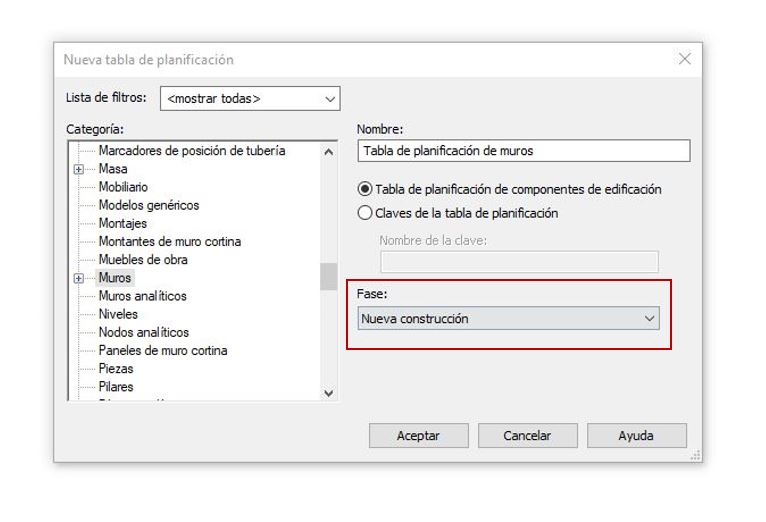
- Las vistas incluidas en los planos también irán en relación a una fase determinada.
Para poder sacarle el máximo partido al modelo, obteniendo información sobre mediciones y documentación gráfica, es necesario definir el número de fases que necesitaremos generar en el proyecto y cómo vamos a estructurarlo.
Entrando en la herramienta de fases…
Definir las fases
Para ello, desde Pestaña de Gestionar; Proceso por fases; Fases; Fases del proyecto.
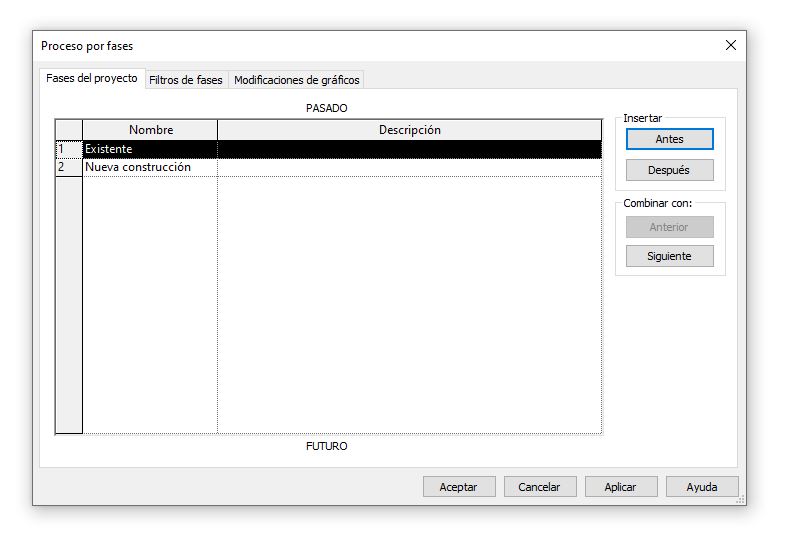
En la parte superior derecha de “Imagen. Ventana procesos por fases”, se encuentra el apartado de “insertar” para añadir nuevas fases en el proyecto. Hay que tener en cuenta que existe un orden cronológico de fases descendente; la primera fase empezando por la parte superior es la más “pasada” y la última por la cola, la más futura.
Las fases no se eliminan, tan solo se pueden combinar. Con el botón “combinar con”: Anterior o Siguiente.
Filtro de fases
Desde esta pestaña se trata la visibilidad de los elementos, tanto los elementos que se verán y “el cómo se verán”.
Existen tres opciones a seleccionar:
- Por categoría: los elementos se visualizarán según las propiedades de Visibilidad/gráficos (VV).
- Modificado: los elementos se visualizarán según la pestaña de Modificaciones de gráficos de la misma ventana (procesos por fases).
- No mostrado: los elementos no se mostrarán en la vista.
Además, es importante comentar las columnas, que indica el estado de los elementos.
- Nuevo: el elemento se ha creado en la fase de la vista y se derriba en una posterior.
- Existente: el elemento se ha creado en una fase anterior de la vista y se derriba en una posterior.
- Derribado: el elemento se ha creado en una fase anterior a la de la vista y se derriba en la misma fase.
- Temporal: el elemento se crea y se derriba en la misma fase de la vista.
Modificaciones de gráficos
En esta ventana se reflejan cómo se verán los elementos cuando el Filtros de fase se esté seleccionado “Modificado” en el desplegable. Está clasificado según estado del elemento.
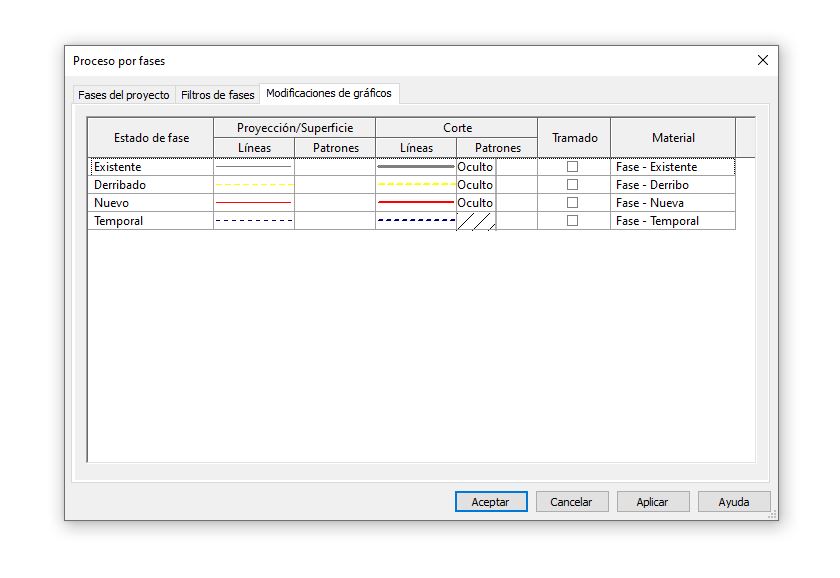
Se puede modificar la configuración por defecto.
Fuera de la ventana de la herramienta de proceso por fases… Se tienen que gestionar los siguientes parámetros de vista y de los elementos que tienen relación a las fases:
Vistas
Cada vista, en la barra de propiedades (parámetros de ejemplar), tienen dos parámetros relacionados con fases:
- Filtro de fases: Indicar el filtro de fase que se aplica para que la vista tenga la configuración de visibilidad que queremos.
- Fase: Indicar la fase que queremos que se encuentre la vista. Para que nos aparezcan las fases en el desplegable, es necesario haberlas creado previamente en Pestaña de Gestionar; Proceso por fases; Fases.
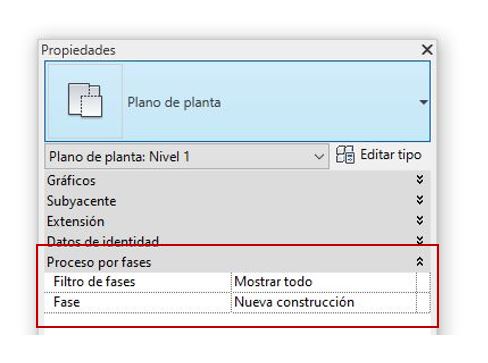
Elementos
Todos los elementos dentro Revit, tienen dos parámetros de ejemplar relacionados con las fases, son los siguientes:
- Fase de creación: Fase en la que se ha creado dicho ejemplar.
- Fase de derribo: Fase en la que se derriba dicho ejemplar.
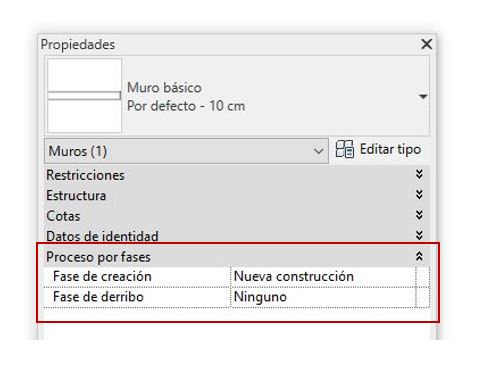
Conclusión
Cómo habéis podido leer, para el buen uso de la herramienta Fases, previamente se debe plantear una buena estrategia del modelo para obtener el máximo de información. Es necesario modelar todo lo perteneciente a cada fase.
Además, esta herramienta se puede combinar con el uso de la herramienta “opciones de diseño”.
En próximos posts trataremos un ejemplo práctico del uso de la herramienta de Fases en Revit.
Fases de proyecto forma parte del temario que se imparte en el curso de Revit Architecture Avanzado de MSI Studio.
Si te ha gustado este artículo y te interesa formarte en BIM visita nuestra oferta de cursos BIM o convierte en un experto BIM con todos nuestros Máster BIM




